Win10是目前最新的操作系統,很多用戶都已經使用上了Win10系統。然而大家在享受Win10系統的時候,也會碰到各種各樣奇怪的問題,比如最近一位Win10用戶反映,電腦在玩一些老游戲的時候總是會出錯,而玩一些新游戲就不會出問題,這是怎麼回事呢?該如何解決這個問題呢?
Win10玩不了老游戲的解決辦法:
一、啟用兼容模式
1、右鍵點擊你要運行的軟件或快捷方式,選擇“屬性”;
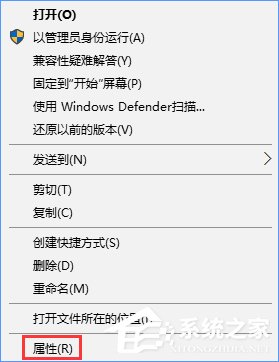
2、切換到“兼容性”選項卡下,勾選“ 以兼容模式運行這個程序”;
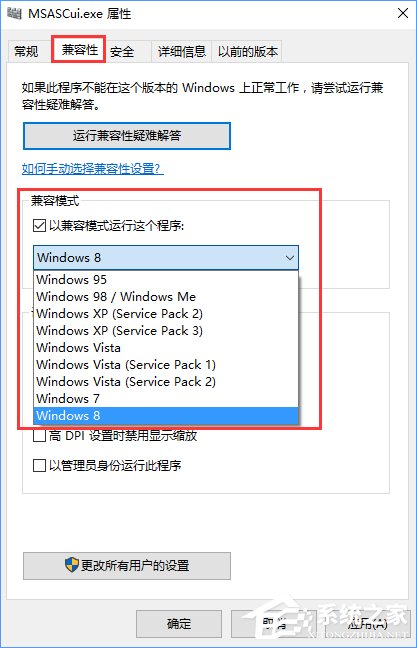
二、啟用Windows功能
1、用Cortana搜“啟用或關閉Windows功能”,找到“舊版組件”,展開子菜單勾選“DirectPlay”,確定。
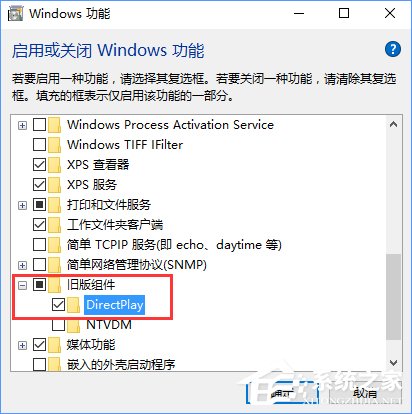
三、更改注冊表:提高系統對鍵盤輸入時的反應速度,減少輸入延遲引發的問題。
1、【Win+X】啟用“運行”,輸入“regedit”,進入“注冊表編輯器”;
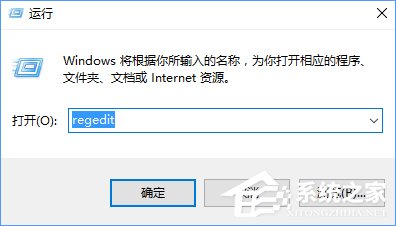
2、依次進入“HKEY_CURRENT_USER”→“Control Panel”→“Keyboard”;
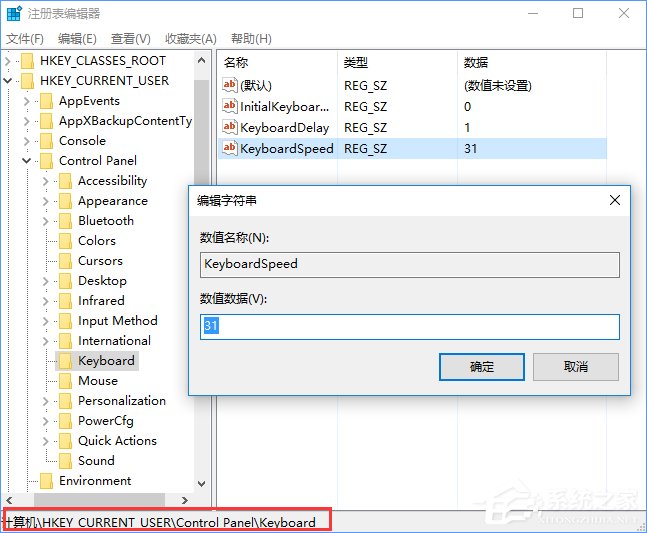
3、右擊 “KeyboardSpeed”,選“修改”,將默認數值改大,如46,確定就好了。
如果大家在Win10系統下玩老游戲時,總是出問題,那麼大家可以從以上三方面來解決問題。